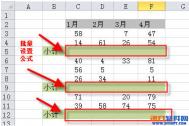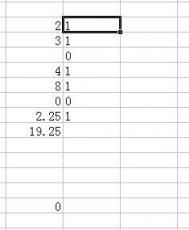excel求和公式怎么用
第1步:正常启动Excel,或双击自己的Excel文档。
电脑维修技术网:Excel默认安装完毕,桌面是没有快捷相应的快捷键的,大家可打开Windows开始菜单中的所有程序下找到Microsoft Office,在此项下面却可找到‘Microsoft Excel 2010’此项,单击此项即可打开Excel软件了。
第2步:选中需要显示求和后所显示结果的单元格。

电脑维修技术网注:有些网友可能选中后,并不会象上图这样是实线,而是虚线,那么可能是别的地方还有公式或是复制什么了,这时大家需要按一下ESC键,然后再重新选择,正确就会如上图所示是实线。

第3步:选中需要显示的单元格之后,单击插入函数图标(
)。

第4步:在打开的插入函数窗口中找到SUM求和函数并单击选中,然后单击确定按扭。
(本文来源于图老师网站,更多请访问http://m.tulaoshi.com/ejc/)
电脑维修技术网注:当然如果直接双击SUM求和函数也可以。
第5步:在打开的SUM求和参数参数窗口中找到Number1后面的‘
图标并单击。

第6步:单击鼠标左键不要松开,框选中自己需要求和函数求和的某一列或是某一区域,选择完毕之后按键盘中的回车键。

第7步: 再次回到Excel求和函数参数窗口,单击确定或按键盘中的回车键进行确认。

第8步:确定之后,在本文第1步时所选中的单元格中就会使用Excel SUM求和函数自动计算出自己所选一区域中所有数字的和了。

Excel如何批量插入表头?
情景:在此以制作工资条为例。每个月人力资源部需要将每个员工的工资详情统计出如图一所示表格,再批量添加表头后,制作成图二所示样式,然后打印成纸质剪裁发放,或者邮件发送每人的电子版工资详情。


操作步骤
1、选择表头内容的单元格,右键单击选中区域,选择复制命令。

2、算算共需要多少表头(11-2即9行),在下方复制相应的行数。
(本文来源于图老师网站,更多请访问http://m.tulaoshi.com/ejc/)
3、如下图所示,对应工资行和表头行根据下图规律在后方编号。

4、在编号的一列,随便右键单击一个单元格,选择排序→升序。

5、删除有编号的L列,工资条制作完成。


Excel如何设置自动生成分页报表
详细操作步骤:
①图老师小编先在网上下载了一份原始数据表格,我们用Excel2007打开,单击菜单栏--插入--数据透视表,弹出创建数(图老师整理)据透视表对话框,选择表区域以及放置的位置,确定。

②右侧出现数据透视表字段列表,将地区和城市拖到报表筛选中,姓名拖到列标签中,类别名称拖到行标签中,求和项拖到数值中。

③单击数据透视表,点击选项旁的小三角箭头,显示报表筛选页。

④选择地区,确定。

⑤这样,从下方标签中可以看到东北、华北、华东、华南、西北和西南各个地区的数据报表,将一个整体的报表进行了分页。